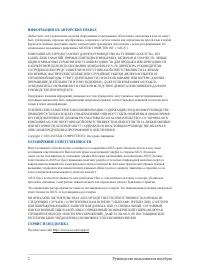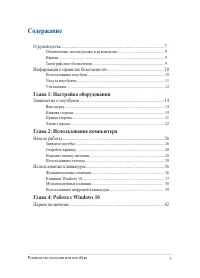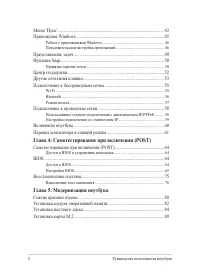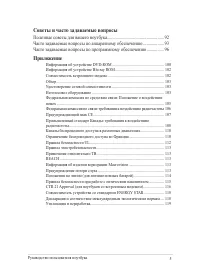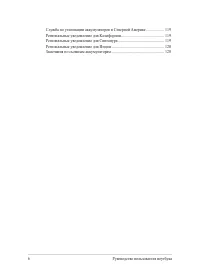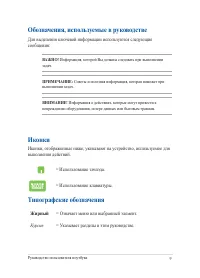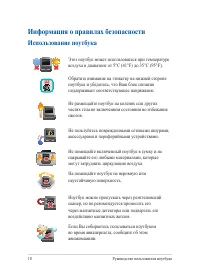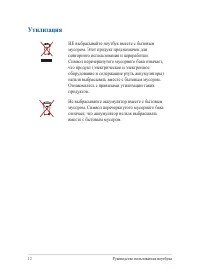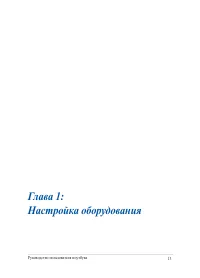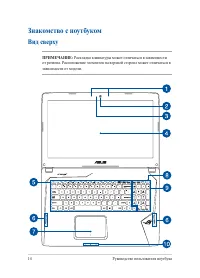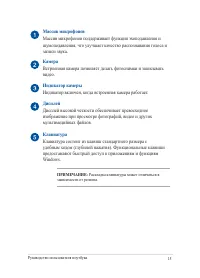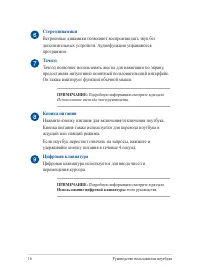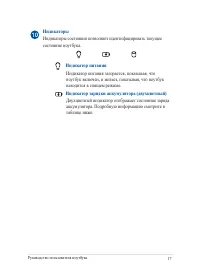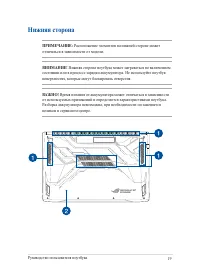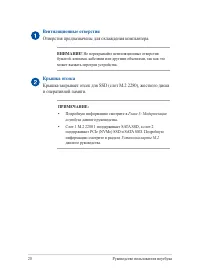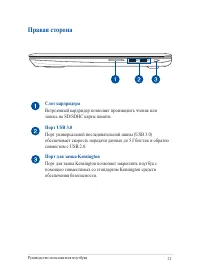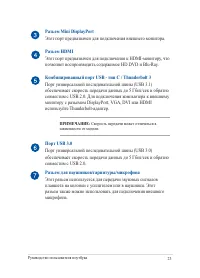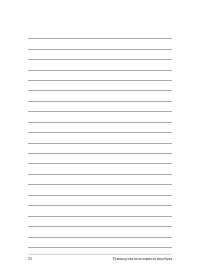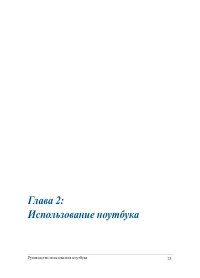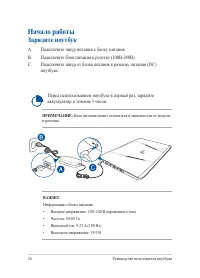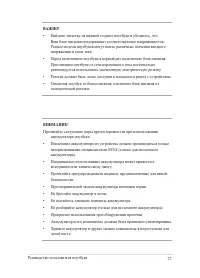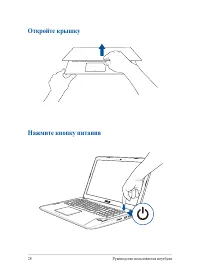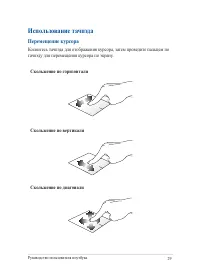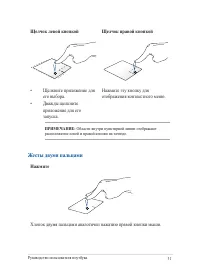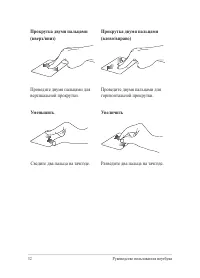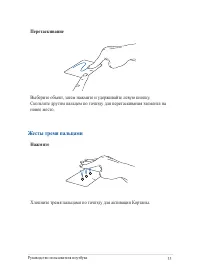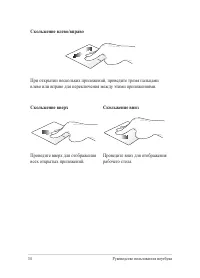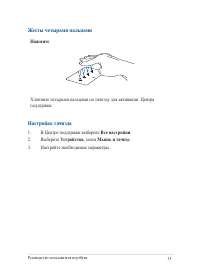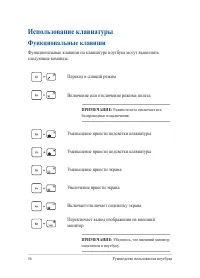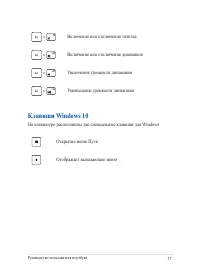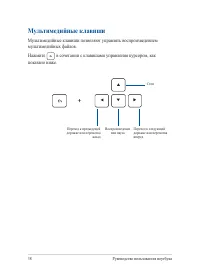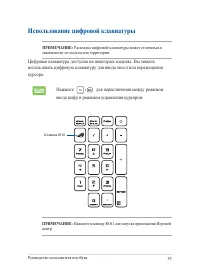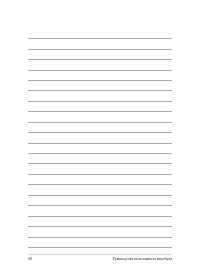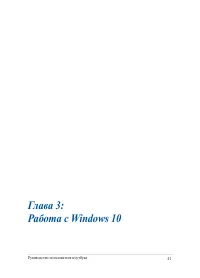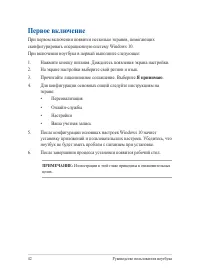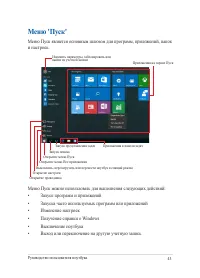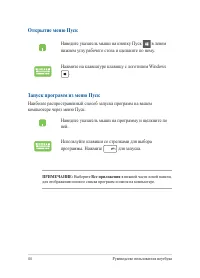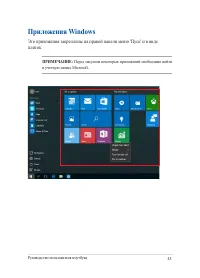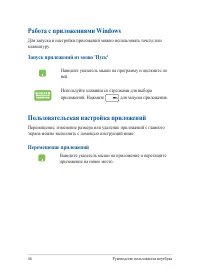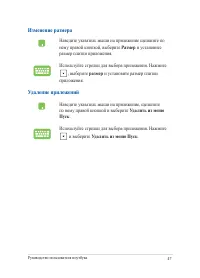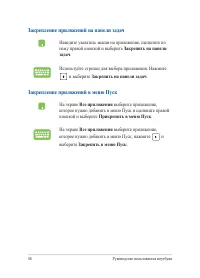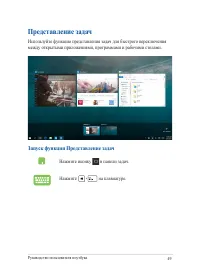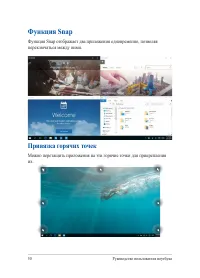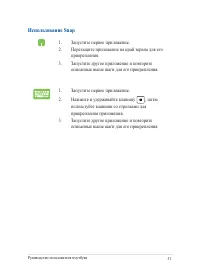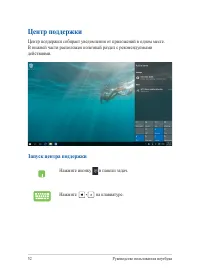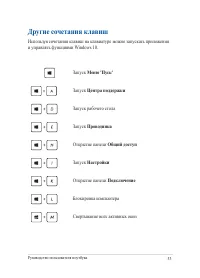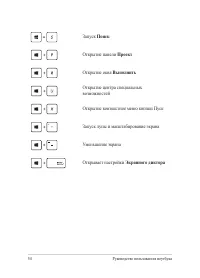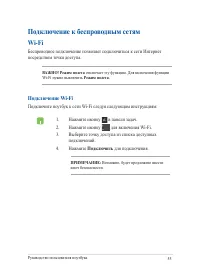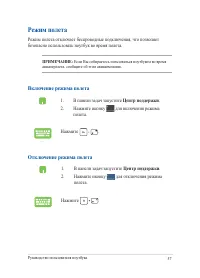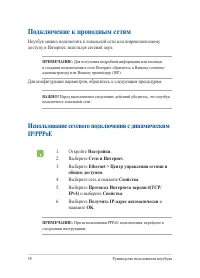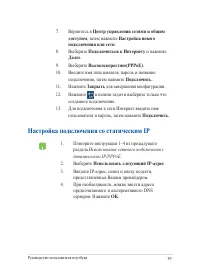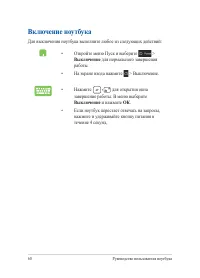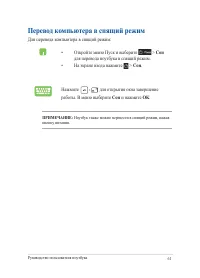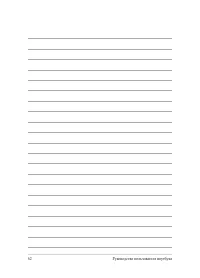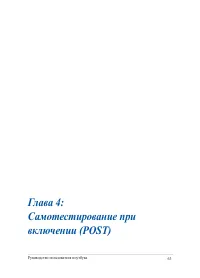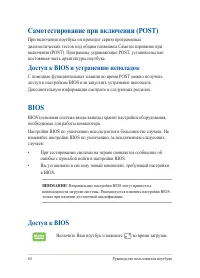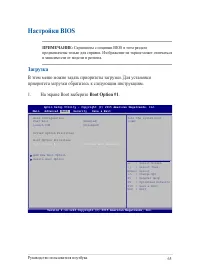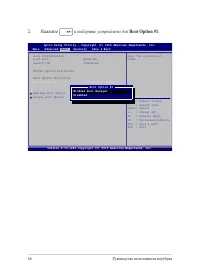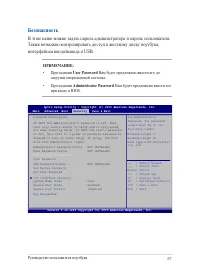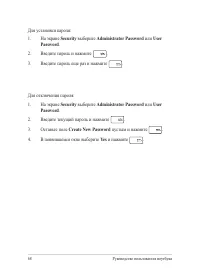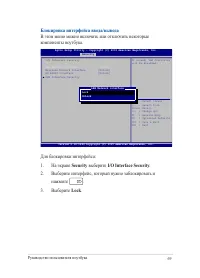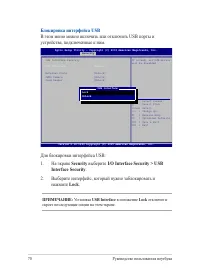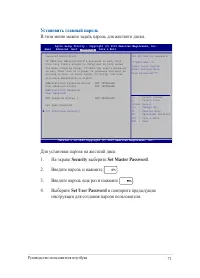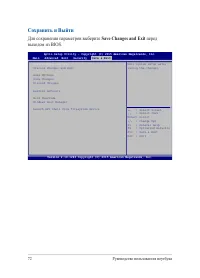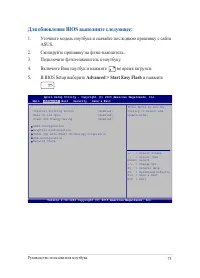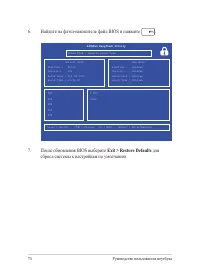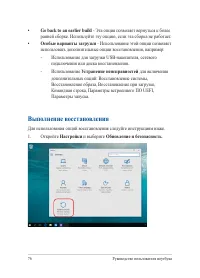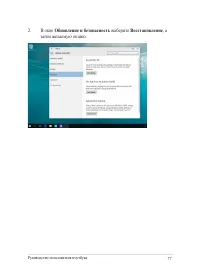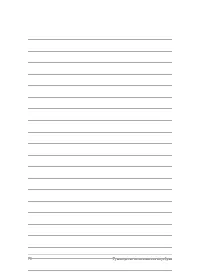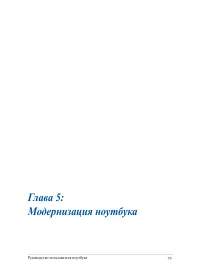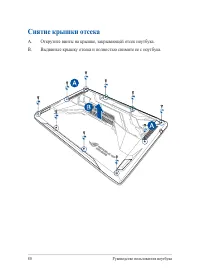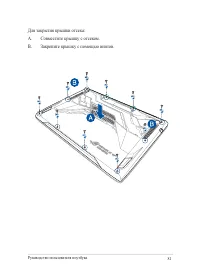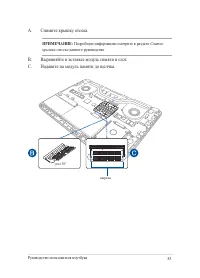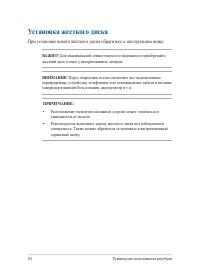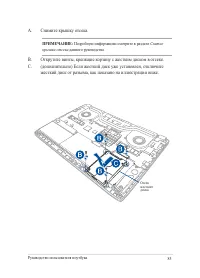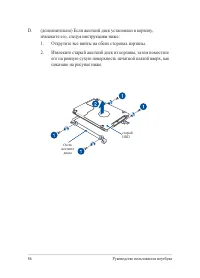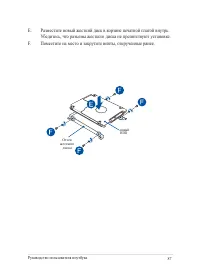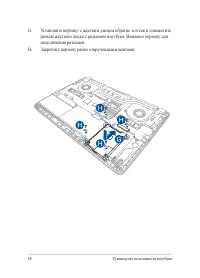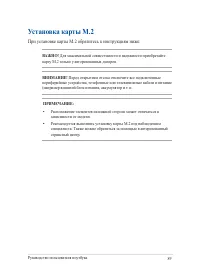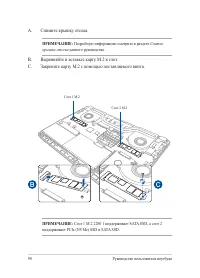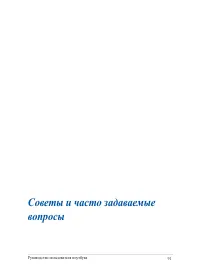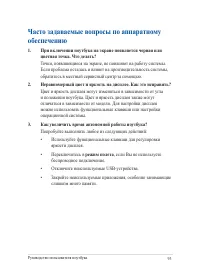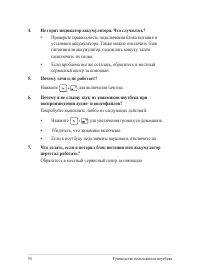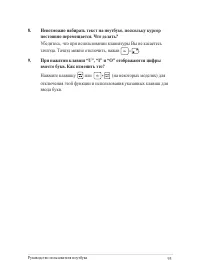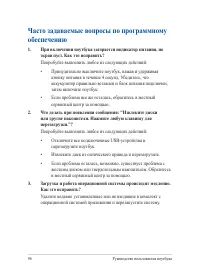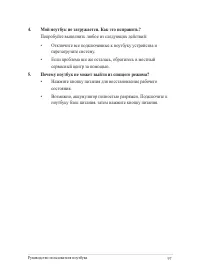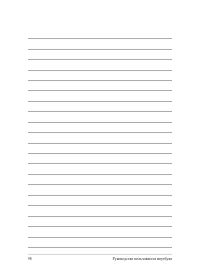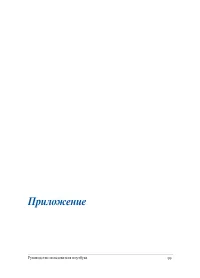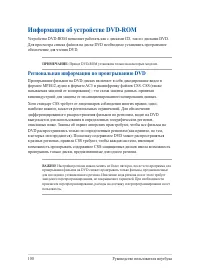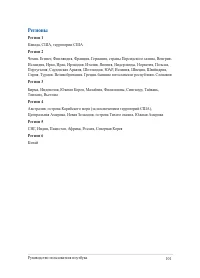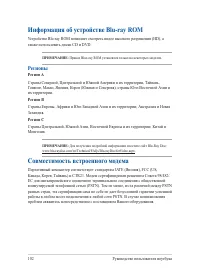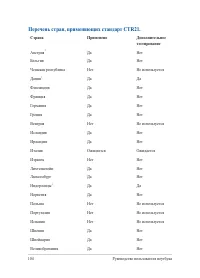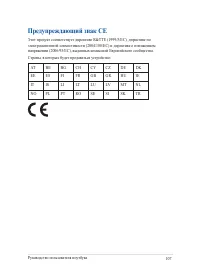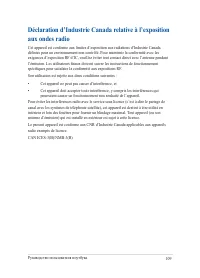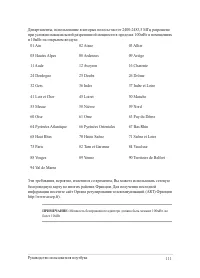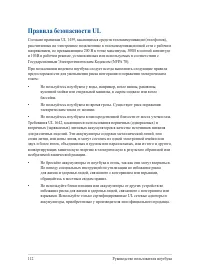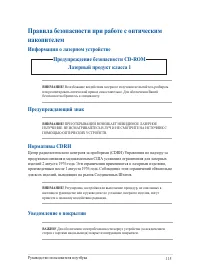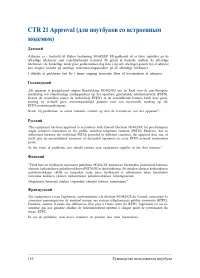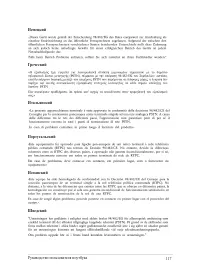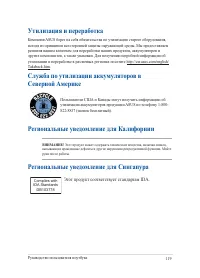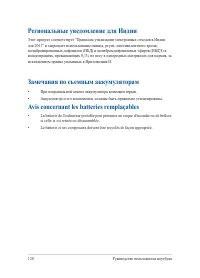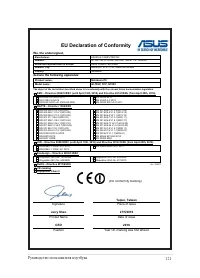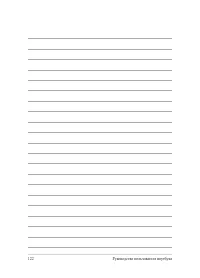Ноутбуки ASUS ROG GL702VM (7th Gen Intel Core) - инструкция пользователя по применению, эксплуатации и установке на русском языке. Мы надеемся, она поможет вам решить возникшие у вас вопросы при эксплуатации техники.
Если остались вопросы, задайте их в комментариях после инструкции.
"Загружаем инструкцию", означает, что нужно подождать пока файл загрузится и можно будет его читать онлайн. Некоторые инструкции очень большие и время их появления зависит от вашей скорости интернета.
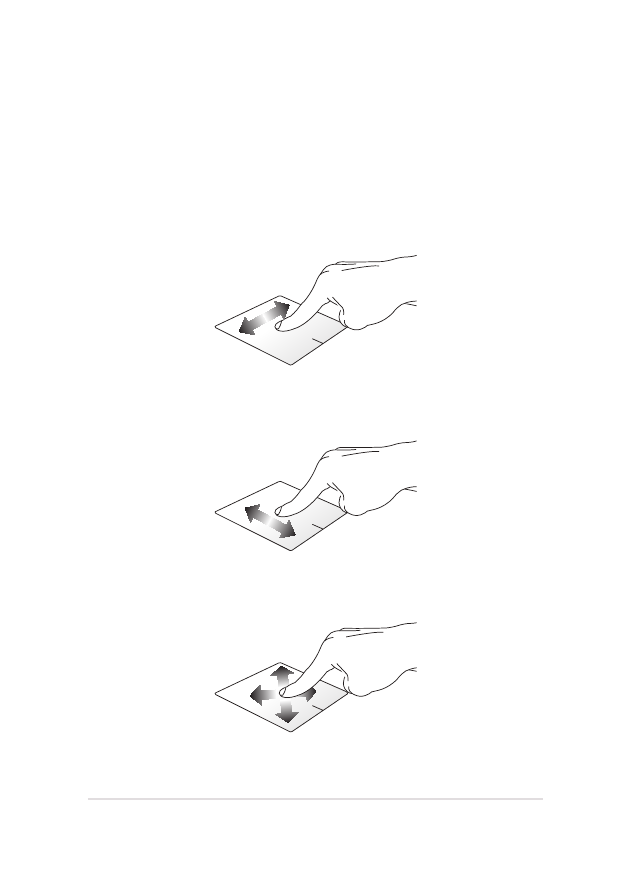
Руководство пользователя ноутбука
29
Использование тачпэда
Перемещение курсора
Коснитесь тачпэда для отображения курсора, затем проведите пальцем по
тачпэду для перемещения курсора по экрану.
Скольжение по горизонтали
Скольжение по вертикали
Скольжение по диагонали
Содержание
- 3 Содержание; Глава 1: Настройка оборудования
- 4 Глава 5: Модернизация ноутбука
- 5 Советы и часто задаваемые вопросы
- 7 О руководстве; функциях компьютера; В этой главе приведена информация о компонентах компьютера.; Глава 2: Использование компьютера; В этой главе приведена информация об использовании компонентов; Глава 4: Работа с Windows 10; В этой главе приведена информация по использованию Windows 10.
- 8 В этой главе приведена информация о модернизации компонентов; В этом разделе представлены рекомендации и часто задаваемые; Приложение; В этом разделе содержатся уведомления и информация о
- 9 Обозначения, используемые в руководстве; Для выделения ключевой информации используются следующие; Типографские обозначения; Жирный; Курсив; Иконки
- 10 Информация о правилах безопасности; Использование ноутбука
- 11 Уход за ноутбуком
- 12 Утилизация
- 14 Знакомство с ноутбуком; Вид сверху
- 15 Массив микрофонов
- 16 Стереодинамики; Кнопка питания; Использование цифровой клавиатуры
- 17 Индикаторы; Индикаторы состояния позволяют идентифицировать текущее; Индикатор питания; Индикатор питания загорается, показывая, что; Индикатор зарядки аккумулятора (двухцветный); Двухцветный индикатор отображает состояние заряда
- 18 Цвет
- 19 Нижняя сторона
- 20 Вентиляционные отверстия; Отверстия предназначены для охлаждения компьютера.; Крышка отсека; и оперативной памяти.
- 21 Правая сторона; Слот кардридера; Встроенный кардридер позволяет производить чтение или; Порт для замка Kensington; Порт для замка Kensington позволяет закреплять ноутбук с
- 22 Левая сторона; Предназначен для подключения блока питания, который; Сетевой порт; Это разъем предназначен для подключения к локальной сети.
- 23 Разъем Mini DisplayPort
- 26 Перед использованием ноутбука в первый раз, зарядите; Начало работы; Зарядите ноутбук; Подключите шнур питания к блоку питания.
- 29 Использование тачпэда; Перемещение курсора; тачпэду для перемещения курсора по экрану.; Скольжение по горизонтали
- 30 Жесты одним пальцем; Нажатие/Двойное нажатие; Нажмите приложение для его выбора.; Перетаскивание; отрывая его от тачпэда. Оторвите палец от тачпэда для перемещения
- 31 Щелчок левой кнопкой; Жесты двумя пальцами; Нажмите
- 32 Уменьшить
- 33 Выберите объект, затем нажмите и удерживайте левую кнопку.; Жесты тремя пальцами; Хлопните тремя пальцами по тачпэду для активации Кортаны.
- 34 Скольжение влево/вправо; При открытии нескольких приложений, проведите тремя пальцами; Скольжение вверх; Проведите вверх для отображения
- 35 Жесты четырьмя пальцами; Хлопните четырьмя пальцами по тачпэду для активации Центра; Настройка тачпэда; В Центре поддержки выберите; Все настройки; Выберите; Устройства; Настройте необходимые параметры.
- 36 Функциональные клавиши; Использование клавиатуры
- 37 Клавиши Windows 10
- 38 Мультимедийные клавиши; Мультимедийные клавиши позволяют управлять воспроизведением
- 39 Цифровая клавиатура доступна на некоторых моделях. Вы можете
- 42 Первое включение; Я принимаю
- 44 Открытие меню Пуск; Все приложения
- 45 Приложения Windows; Это приложения закреплены на правой панели меню 'Пуск' и в виде
- 46 Работа с приложениями Windows; Наведите указатель мыши на программу и щелкните по; Пользовательская настройка приложений; экрана можно выполнить с помощью инструкций ниже:; Перемещение приложений; Наведите указатель мыши на приложение и перетащите
- 47 Удаление приложений; Удалить из меню; Изменение размера; Размер
- 48 Закрепление приложений в меню Пуск
- 49 Представление задач; между открытыми приложениями, программами и рабочими столами.; Запуск функции Представление задач; Нажмите иконку в панели задач.
- 50 Функция Snap; Функция Snap отображает два приложения одновременно, позволяя; Привязка горячих точек
- 51 Использование Snap
- 52 Центр поддержки; В нижней части расположен полезный раздел с рекомендуемыми; Запуск центра поддержки
- 53 Другие сочетания клавиш; Центра поддержки
- 54 Поиск
- 55 Подключение к беспроводным сетям; Режим полета; Подключить
- 56 Настройки; Bluetooth; Сопряжение с устройствами Bluetooth
- 57 Отключение режима полета; Включение режима полета
- 58 Подключение к проводным сетям; Использование сетевого подключения с динамическим
- 59 Настройка подключения со статическим IP; Использование сетевого подключения с
- 60 Включение ноутбука; Выключение
- 61 Перевод компьютера в спящий режим; Сон
- 64 Доступ к BIOS и устранению неполадок; BIOS; Доступ к BIOS
- 65 Настройки BIOS; Загрузка; В этом меню можно задать приоритеты загрузки. Для установки
- 67 Безопасность; Также возможно контролировать доступ к жесткому диску ноутбука,; User Password
- 69 Блокировка интерфейса ввода/вывода; В этом меню можно включить или отключить некоторые; Security; выберите; Выберите интерфейс, который нужно заблокировать и; Lock
- 70 Блокировка интерфейса USB; В этом меню можно включить или отключить USB порты и; Interface Security; USB Interface
- 71 Установить главный пароль
- 72 Сохранить и Выйти; Для сохранения параметров выберите; перед
- 73 Для обновления BIOS выполните следующее:; Уточните модель ноутбука и скачайте последнюю прошивку с сайта; Advanced > Start Easy Flash; и нажмите
- 74 Найдите на флэш-накопителе файл BIOS и нажмите; Exit > Restore Defaults; для
- 75 Восстановление системы; Keep my files
- 76 Go back to an earlier build; Выполнение восстановления
- 82 Установка модуля оперативной памяти; памяти. При установке новой памяти обратитесь к инструкциям ниже
- 83 Снимите крышку отсека.; Выровняйте и вставьте модуль памяти в слот.
- 84 Установка жесткого диска
- 85 Открутите винты, крепящие корзину с жестким диском в отсеке.
- 86 его на ровную сухую поверхность печатной платой вверх, как
- 87 Разместите новый жесткий диск в корзине печатной платой внутрь.
- 88 Установите корзину с жестким диском обратно в отсек и совместите
- 89 При установке карты M.2 обратитесь к инструкциям ниже:
- 90 Закрепите карту M.2 с помощью поставляемого винта.
- 92 Полезные советы для вашего ноутбука
- 93 Часто задаваемые вопросы по аппаратному; При включении ноутбука на экране появляется черная или
- 94 Не горит индикатор аккумулятора. Что случилось?
- 95 Невозможно набирать текст на ноутбуке, поскольку курсор; Нажмите клавишу или
- 96 Часто задаваемые вопросы по программному; При включении ноутбука загорается индикатор питания, но
- 97 Мой ноутбук не загружается. Как это исправить?
- 100 Информация об устройстве DVD-ROM; Региональная информация по проигрыванию DVD
- 101 Регионы
- 102 Информация об устройстве Blu-ray ROM; Регион A; Совместимость встроенного модема
- 103 Обзор; Удостоверение сетевой совместимости
- 104 Перечень стран, применяющих стандарт CTR21.; Страна
- 106 Федеральная комиссия по связи: требования к
- 107 Предупреждающий знак CE
- 108 Промышленный стандарт Канады: требования к
- 110 Ограничение беспроводного доступа во Франции; Каналы беспроводного доступа в различных
- 112 Правила безопасности UL
- 113 Правила электробезопасности
- 115 Правила безопасности при работе с оптическим
- 118 Совместимость со стандартом ENERGY STAR; Декларация и соответствие международным
- 119 Утилизация и переработка; Региональные уведомление для Сингапура; Этот продукт соответствует стандартам IDA.; Региональные уведомление для Калифорнии
- 120 Региональные уведомление для Индии; Замечания по съемным аккумуляторам; Avis concernant les batteries remplaçables
Характеристики
Остались вопросы?Не нашли свой ответ в руководстве или возникли другие проблемы? Задайте свой вопрос в форме ниже с подробным описанием вашей ситуации, чтобы другие люди и специалисты смогли дать на него ответ. Если вы знаете как решить проблему другого человека, пожалуйста, подскажите ему :)